5. Загрузите свои данные Facebook
сообщений в Facebook и теперь хотите их вернуть? Это может случиться с каждым, поэтому паниковать не стоит. В некоторых случаях их можно восстановить. В этом руководстве показано, как восстановить удаленные сообщения Facebook различными способами.Полезно знать : не хотите, чтобы другие знали, когда вы читаете их сообщения? Узнайте, как достичь отключить получателей чтения на Facebook .
1. Проверьте свой архив сообщений Facebook
Если в Facebook Messenger отсутствует весь разговор с кем-то, начните с проверки, не заархивировали ли вы беседу случайно.
на ПК
Перейдите на сайт Facebook в выбранном вами браузере. Нажмите значок Messenger в правом верхнем углу.
Contents
1. Проверьте свой архив сообщений Facebook
-pc-messenger-icon.jpg" alt="Нажатие на значок «Messenger» в веб-версии Facebook.">Не нажимайте на чаты во всплывающем окне последних разговоров. Вместо этого нажмите три горизонтальные точки в правом верхнем углу.
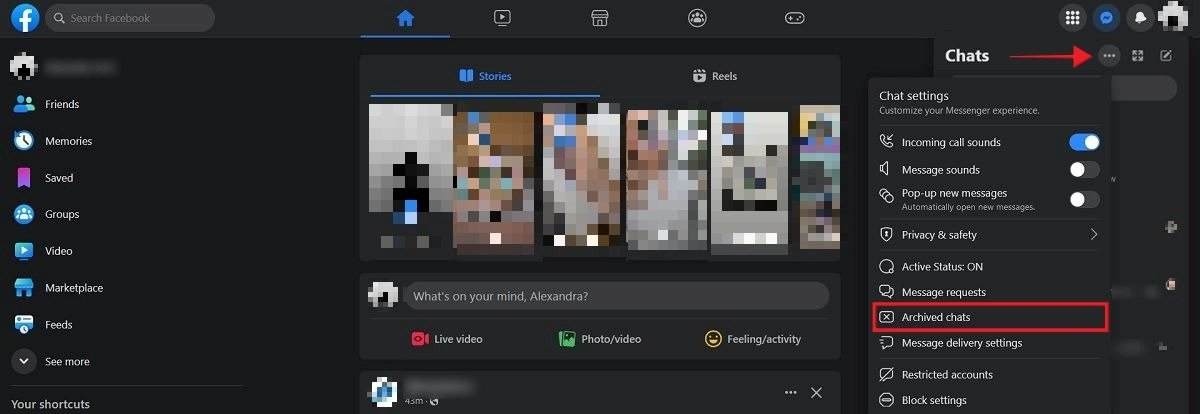
Выберите опцию «Архивированные чаты», чтобы просмотреть список заархивированных обсуждений. Если вы нашли ветку разговора, отсутствующую в Messenger, наведите на нее указатель мыши, а затем нажмите три точки справа.
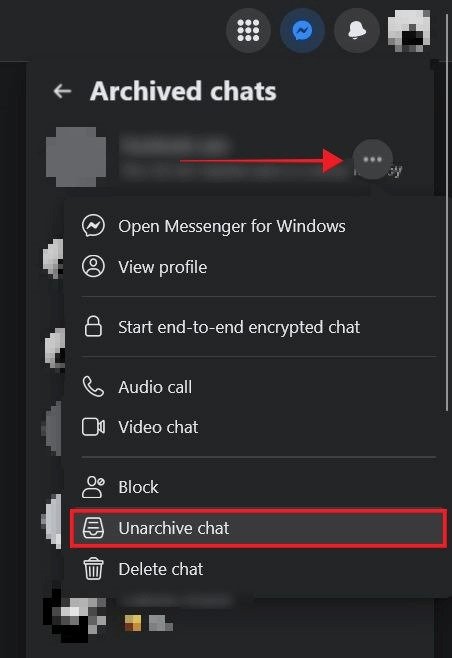
Выберите «Разархивировать чат», чтобы ветка разговора снова стала видимой в Messenger.
на мобильном устройстве
Чтобы использовать приложение Messenger на мобильном устройстве для просмотра архивных чатов, откройте приложение и нажмите меню-гамбургер в левом верхнем углу.
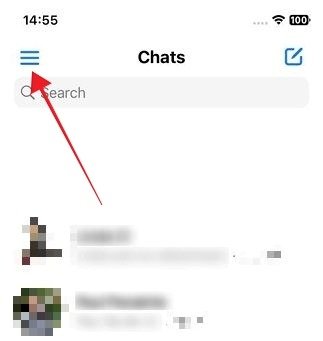
Выберите «Архив» в меню слева.
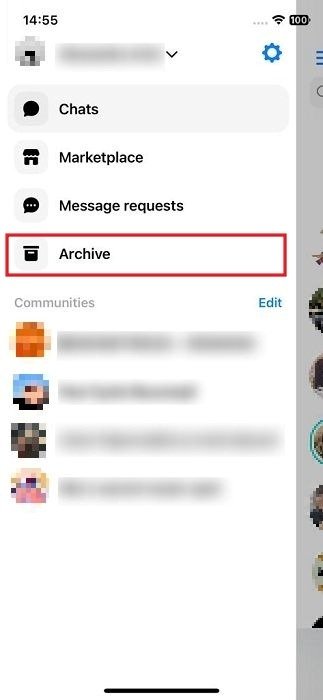
Длительно нажмите на диалог, чтобы восстановить его.
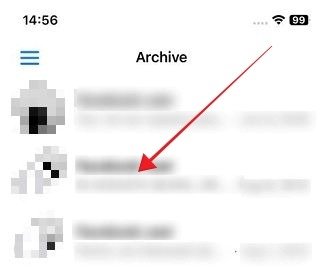
Выберите «Разархивировать» во всплывающем меню внизу.
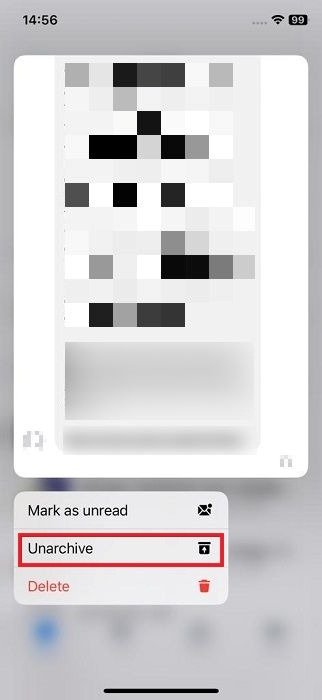
К вашему сведению : хотите на мобильном устройстве>на мобильном устройстветь анонимно в группе Facebook">опубликовать анонимно в группе Facebook ? Мы можем помочь.
2. Проверьте свою электронную почту на наличие пропущенных сообщений
Facebook дает вам возможность включить уведомления о сообщениях для вашей учетной записи. Это относится к сообщениям, которые вы получили непосредственно в приложении Facebook, а не через Messenger. Если вы активировали эту функцию, вы должны были получить уведомление по электронной почте, содержащее сообщение (или хотя бы его часть, если оно большое).
Примечание. По нашему опыту, уведомления по электронной почте Facebook могут быть ненадежными, но, возможно, стоит попробовать.

Проверьте адрес электронной почты, который вы подключили к своей учетной записи Facebook, и он может быть там (если вы его не удалили). Если вы хотите изменить адрес электронной почты, связанный с Facebook , у нас есть руководство, которое покажет, как это сделать.
Если вы хотите начать резервное копирование сообщений Facebook таким образом, мы предлагаем включить уведомления по электронной почте, чтобы в следующий раз вы могли быстро и легко восстановить удаленные сообщения. Сделайте это через браузер на ПК или мобильное приложение.
Откройте приложение Facebook и нажмите на изображение своего профиля в правом верхнем углу.
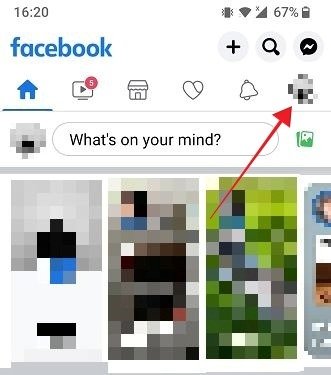 2. Проверьте свою электронную почту на наличие пропущенных сообщенийледующем экране.
2. Проверьте свою электронную почту на наличие пропущенных сообщенийледующем экране.
Выберите «Уведомления» в разделе «Настройки». Вы найдете опцию «Уведомления» в левом меню при входе в настройки на ПК.
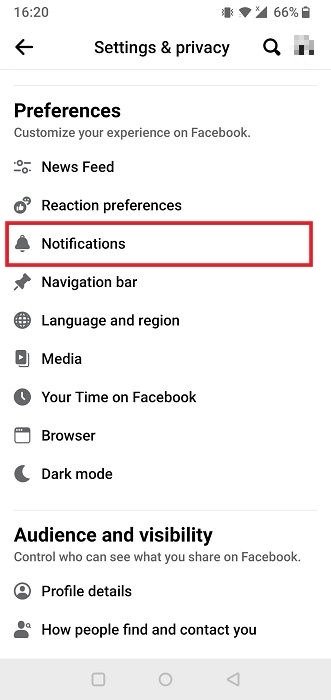
Нажмите «Сообщения» внизу.
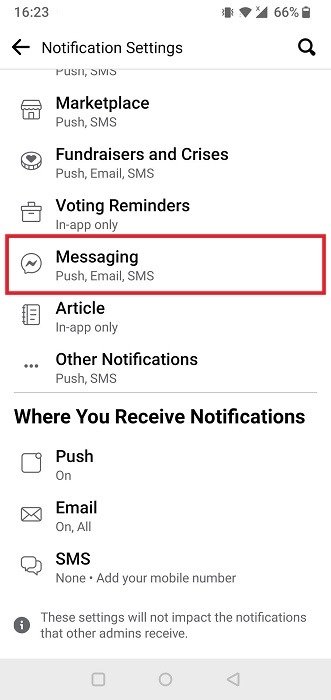
Убедитесь, что переключатели «Разрешить уведомления на Facebook» и «Электронная почта» включены.
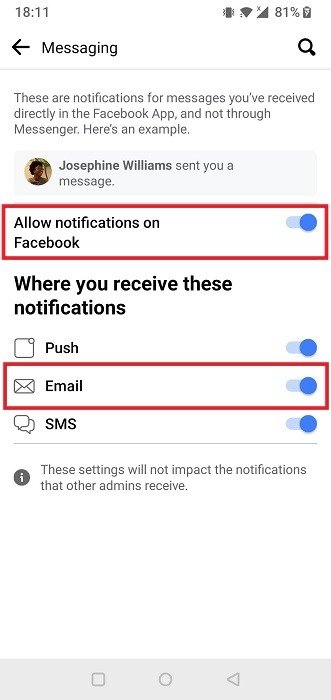
Вернитесь на предыдущий экран и нажмите «Электронная почта» в разделе «Откуда вы получаете уведомления».
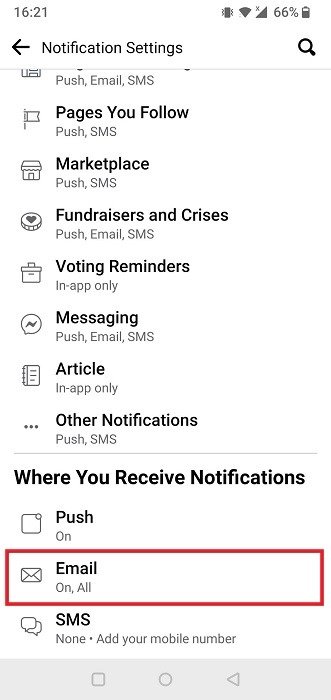
Проведите пальцем вниз, чтобы убедиться, что переключатель «Сообщения» включен.
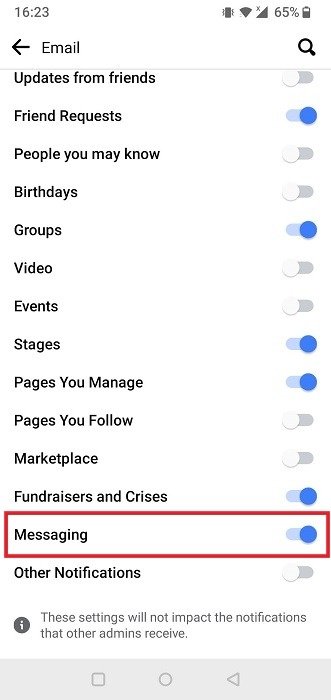
3. Обратитесь к другому человеку
Facebook позволяет удалять отдельные сообщения двумя способами: «Отменить отправку» сообщения или «Удалить за вас». Если вы использовали последний вариант или вообще удалили всю цепочку, возможно, стоит попробовать связаться с другим человеком, с которым вы разговаривали.

Эти сообщения могут все еще существовать на своей стороне. Если вы по-прежнему в хороших отношениях с этим человеком, попросите его сделать скриншот разговора, если он не очень длинный. Если вам нужен весь разговор, вы можете попробовать попросить его отправить в Facebook запрос на загрузку истории чата.
Если вы не хотите, чтобы они знали, что вы перепроверяете беседу, или они не готовы поделиться беседой, воспользуйтесь одним из других способов из этого списка.
Совет : изучите как узнать, что вас заблокировали на Facebook .
4. Проверьте кеш приложения
Если вы удалили сообщения из приложения Facebook для Android, возможно, вам удастся восстановить их, проверив кеш приложения. Вам понадобится файловый менеджер, например Файловый менеджер+ , который мы используем в этом руководстве.
Откройте приложение на своем устройстве и нажмите «Основное хранилище».
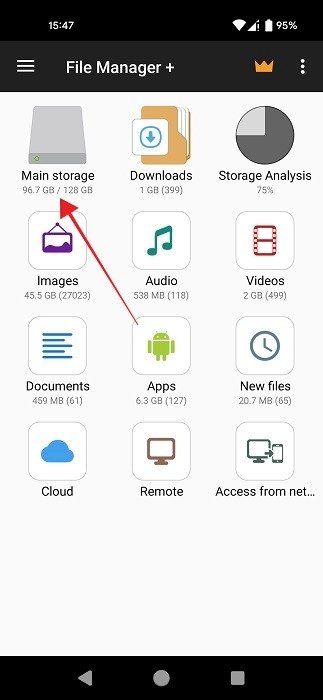
Нажмите на папку «Android». Обратите внимание, что в некоторых приложениях вам, возможно, придется сильно провести пальцем по экрану, чтобы найти его.
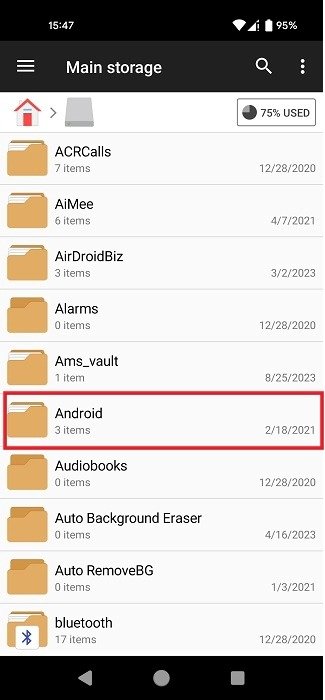
Выберите «данные».
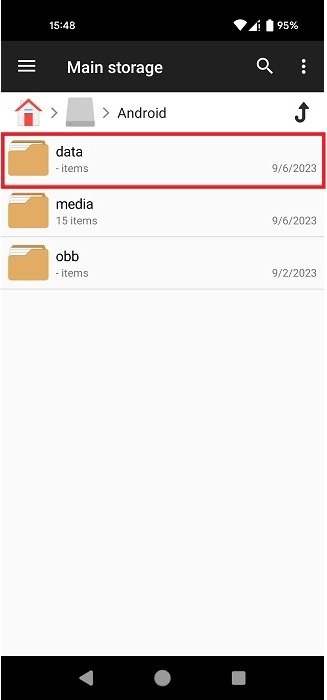
Нажмите на папку «com.facebook.katana».
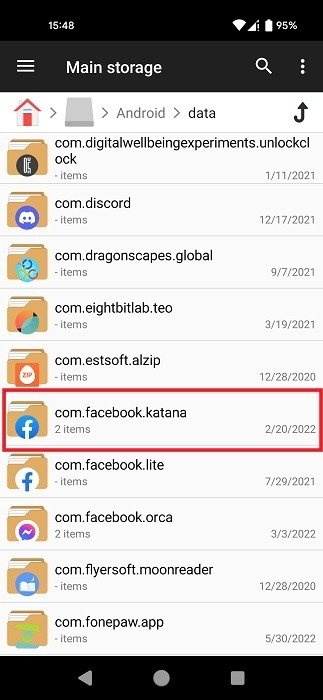
Выберите «кэш ->fb_temp», чтобы найти сообщения из вашей недавней истории. Надеемся, ваши удаленные тексты будут среди них.
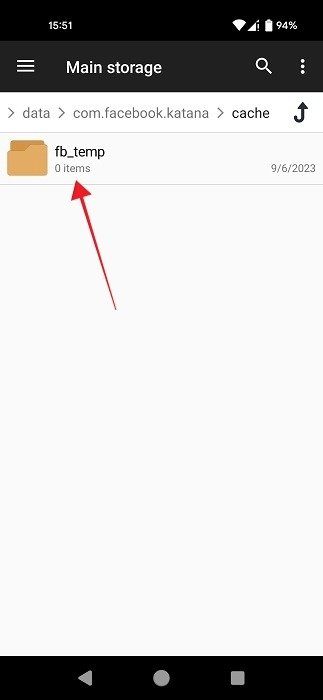
Обратите внимание, что вы также можете подключить телефон к компьютеру с помощью USB-кабеля, и в этом случае приложение вам не понадобится. Перейдите по тому же пути и проверьте папку «fb_temp».
Если вы пользователь iOS, вы не сможете использовать этот метод, поэтому попробуйте одно из других решений, обсуждаемых здесь.
5. Загруз3. Обратитесь к другому человеку
не сохраняет резервную копию ваших сообщений после удаления. Как только вы нажмете кнопку «Удалить», они исчезнут навсегда.
Однако, если вы ранее отправили запрос на загрузку своих данных Facebook, может быть вероятность, что сообщения будут там.
на ПК
Чтобы получить доступ к более ранней резервной копии, нажмите «Ваша информация в Facebook» в меню слева.
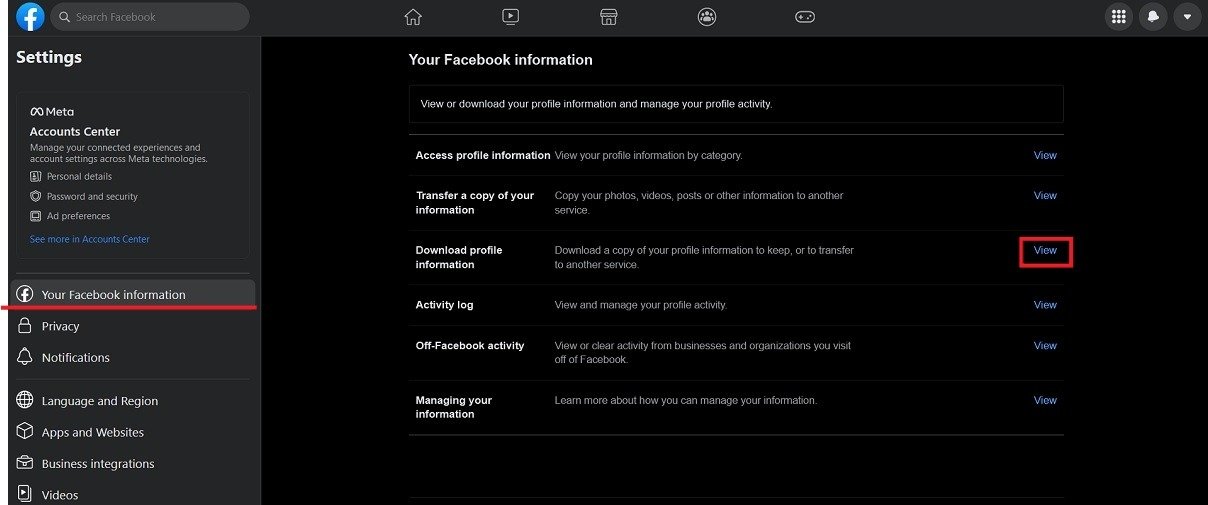
Нажмите кнопку «Просмотр» рядом с надписью «Загрузить информацию профиля». Проверьте раздел «Доступные загрузки». Если вы недавно отправили запрос, ваша загрузка должна быть доступна. Обратите внимание, что срок загрузки обычно истекает через несколько дней.
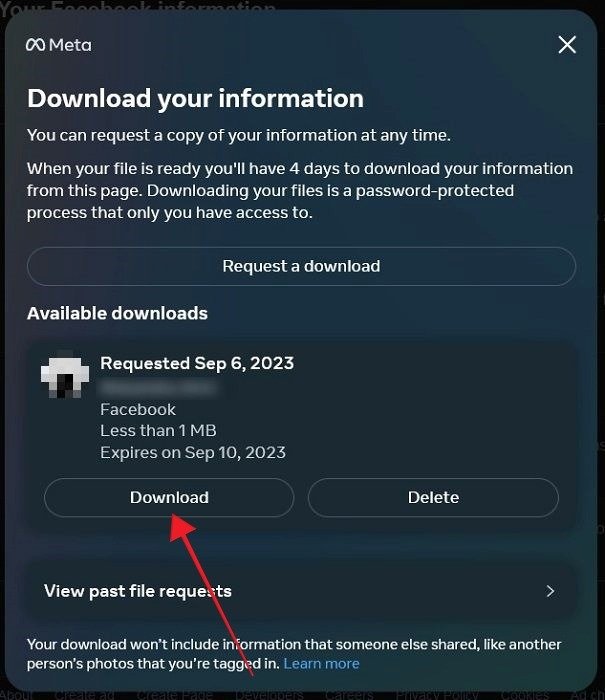
на мобильном устройстве
Откройте настройки в мобильном приложении Facebook. Проведите вниз до раздела «Ваша информация» и выберите «Загрузить вашу информацию».
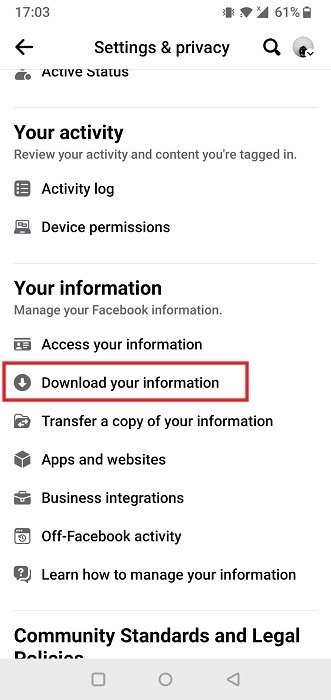
Проверьте раздел «Доступные загрузки», чтобы узнать, есть ли что-нибудь доступное.
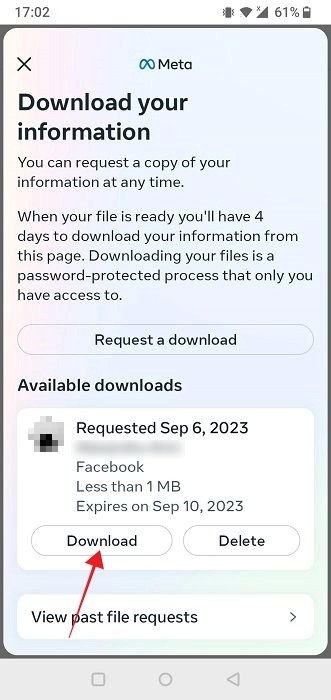
Проверьте, сохранена ли на вашем компьютере или других устройствах старая версия данных Facebook.
Если вы хотите сделать резервную копию текущих сообщений, в этом руководстве показано, как сделать это загрузить историю чата Facebook ш
4. Проверьте кеш приложения
лной резервной копии кажется вам слишком трудным делом, возьмите за привычку делать снимки экрана важных разговоров, которые происходят в Messenger. Если возникнет необходимость, проверьте свои фотографии для чата.К вашему сведению : легко получить найдите сохраненные черновики Facebook, ролики и многое другое.
Никогда больше не потеряйте сообщение
Обязательно примените профилактические методы, описанные в этой статье, если хотите избежать потери сообщений Facebook в будущем. Если вы хотите очистить свой почтовый ящик Facebook, узнайте, как это сделать массовое удаление сообщений Facebook . Прочтите нашу публикацию о том, как отключите свой активный статус на Facebook и просматривайте приложение так, чтобы другие не знали, что вы онлайн.


